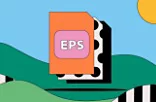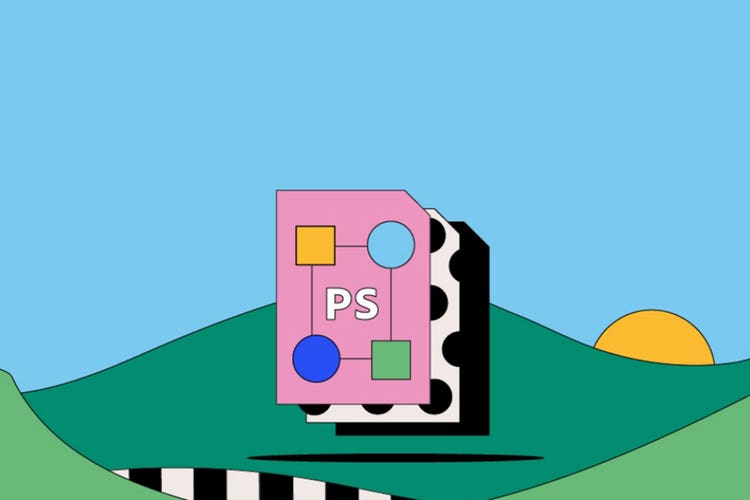PS-bestanden.
PS-bestanden, genoemd naar de programmeertaal PostScript, vervulden een pioniersrol bij de verbinding tussen computers en printers. Met PostScript werd de lay-out van digitale pagina's vertaald naar afgedrukte pagina's met de juiste combinatie van tekst en afbeeldingen. Ontdek meer over de geschiedenis, het gebruik en de voordelen van PS-bestanden.
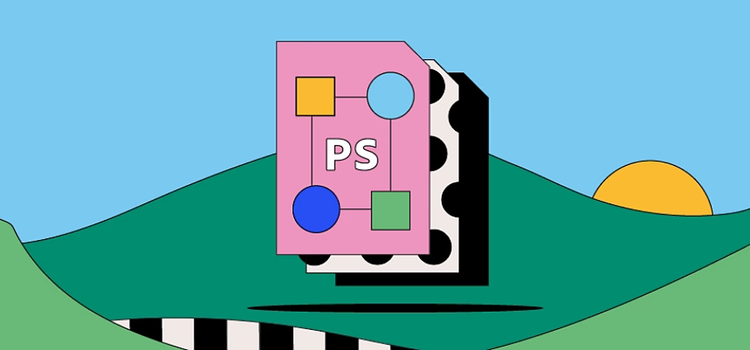
Wat is een PS-bestand?
PS staat voor PostScript – een type vectorbestand. Met een PS maak je afbeeldingen en tekst klaar voor de printer en dat is de kracht van dit bestandstype. Je kunt een PS-bestand rechtstreeks naar een printer sturen zonder het in een applicatie te openen. Er zijn echter slechts enkele opties voor het openen van een PS-bestand, waardoor het een van de minst veelzijdige bestandstypen is voor afbeeldingen.
Omdat PS iets ouder is dan sommige vergelijkbare bestandstypen, is het vaak voor een soepele verwerking eenvoudiger om een PS-bestand te converteren naar PDF.
Geschiedenis van het PS-bestand.
Adobe ontwikkelde het PS-bestand in de jaren '80 om het computergebruikers gemakkelijk te maken tekst en afbeeldingen af te drukken. Dit was toen een belangrijk punt, vooral voor de nieuwe DTP-sector (Desktop Publishing). Met PostScript, dat bij vroege Apple-printers werd geleverd, kwam DTP wereldwijd sterk in opkomst, omdat journalisten, studenten en hobbyisten hun getypte manuscripten nu konden omzetten in visueel aantrekkelijkere publicaties.
Nu drukwerk steeds meer wordt vervangen door directe publicatie op het web, is het PS-bestandstype minder populair dan voorheen. Maar als grafische indeling blijft het een van de meest intuïtieve.
Waarvoor worden PS-bestanden gebruikt?
PS is een van de oudste typen afbeeldingsbestanden. Je kunt PS-bestanden tegenwoordig onder andere voor het volgende gebruiken:
Efficiënt afdrukken.
PS werkt goed als je een bestand wilt afdrukken, thuis of elders. Je weet zeker dat het resultaat er precies zo uit ziet als toen jij het document opsloeg.
Afbeeldingen schalen voor een afdruk.
Je kunt afbeeldingen die in een PS-bestand zijn opgeslagen, zonder verlies van kwaliteit vergroten of verkleinen tot elke gewenste resolutie. Dit maakt PS een handig bestandstype als je zeker wilt weten dat je afdruk er zo professioneel mogelijk uitziet.
Voor- en nadelen van PS-bestanden.
Bekijk de voor- en nadelen van PS voordat je aan je volgende project begint.
Voordelen van PS-bestanden.
- PostScript-bestanden zijn apparaatonafhankelijk. Dat betekent dat de uitvoerkwaliteit consistent goed is, of je nu iets laat afdrukken bij een drukkerij of zelf thuis een afdruk maakt.
- Bovendien is de kwaliteit echt heel goed. Afgedrukte PS-bestanden zijn scherper en bevatten meer details dan bestanden die werken met andere PDL's (Page Description Languages – computertalen die worden gebruikt voor afdrukken).
- PS verkleint de ontwerpkloof tussen pc en Mac – je kunt het bestandstype in beide besturingssystemen gebruiken.
Andere aandachtspunten voor PS-bestanden.
- PS produceert resultaten van goede kwaliteit, maar is trager dan vergelijkbare bestandstypen.
- Veel programma's van nu ondersteunen het PS-bestandstype niet meer, maar er is een select groepje liefhebbers dat het nog steeds gebruikt.
- Hoewel PostScript breed wordt ondersteund door printers, kunnen niet alle modellen de bestanden effectief converteren.
Een PS-bestand openen.
Je kunt een PS-bestand openen in Adobe-programma's als Illustrator en Acrobat, en in enkele andere applicaties. Dubbelklik op het bestand en kies in de lijst met opties op je computer het gewenste programma.
Als je iets verandert aan de extensie, kun je PS-bestanden ook in een webbrowser openen – met name in de PostScript Viewer en de Compiler voor Chrome.
Een PS-bestand maken en bewerken.
Gebruik Adobe InDesign om een apparaatonafhankelijk PostScript-bestand te maken. Hier lees je hoe:
- Kies Bestand > Afdrukken.
- Selecteer in het dialoogvenster Afdrukken bij Printer de optie PostScript-bestand.
- Kies bij PPD de optie Apparaatonafhankelijk.
- Bekijk de bestaande afdrukinstellingen en wijzig ze desgewenst.
- Klik op Opslaan.
- Geef een naam en een locatie op en klik opnieuw op Opslaan.
Lees meer over het maken van PS-bestanden in InDesign.
Veelgestelde vragen over PS.
Wat is het verschil tussen PostScript en PDF?
Is PDF een PostScript-bestand?
Gebruiken alle printers PostScript?
Hoe kan ik controleren of mijn printer PostScript gebruikt?
Wie heeft PostScript bedacht?

Lees hoe de beeldkwaliteit ook in SVG (Scalable Vector Graphics) goed behouden blijft.